Tabl cynnwys
Mae'r erthygl yn dangos sut i rannu calendr Outlook â Chyfrif Google mewn tair ffordd wahanol: drwy anfon gwahoddiad, cyhoeddi calendr ar-lein ac allforio ffeil iCalendar.
Rhannu neu gysoni rhywbeth mae rhwng dau gymhwysiad gwahanol yn aml yn llawer mwy cymhleth nag sydd angen iddo fod, yn enwedig o ran Microsoft Outlook a Google Gmail, y ddau ap post a chalendr mwyaf cyffredin a ddefnyddir heddiw. Wrth gwrs, mae llond llaw o raglenni a gwasanaethau trydydd parti i wneud y gwaith yn haws, ond pwy fyddai eisiau talu am rywbeth y gellid ei wneud am ddim?
Bydd y tiwtorial hwn yn dysgu 3 ffordd hawdd i chi rhannu calendr Outlook gyda Google heb ddefnyddio unrhyw estyniadau, ategion neu offer trydydd parti.
Rhannu calendr Outlook gyda Google trwy anfon gwahoddiad
Microsoft Outlook a Google Calendar Mae ap yn sylfaenol wahanol, ond mae ganddyn nhw un peth yn gyffredin - mae'r ddau yn cefnogi iCal, sy'n fformat a dderbynnir yn gyffredinol ar gyfer cyfnewid gwybodaeth amserlennu rhwng gwahanol systemau a chymwysiadau. Mae hynny'n golygu y gallwch chi danysgrifio i galendr Outlook yn Google os oes gennych ddolen ICS dilys. Mae'r adran hon yn esbonio sut i gael y cyswllt iCal o wahoddiad rhannu.
Mae'r nodwedd rhannu calendr ar gael yn y fersiynau bwrdd gwaith o Outlook ar gyfer Office 365, cyfrifon yn seiliedig ar Exchange, Outlook ar y we ac Outlook.com. Yr isodmae'r cyfarwyddiadau ar gyfer cyfrifon gweinydd Exchange ac Outlook ar gyfer bwrdd gwaith Office 365. Os ydych chi'n defnyddio Outlook ar y we neu Outlook.com, dyma'r camau manwl: Sut i rannu calendr yn Outlook Ar-lein.
Nodyn pwysig! Ar hyn o bryd mae rhannu calendr yn gweithio unwaith yn unig, nid yw newidiadau dilynol yn cael eu cysoni. Am fwy o wybodaeth, gweler Outlook / Google Calendar syncing ddim yn gweithio.
I rannu calendr Outlook gyda Gmail, dyma beth sydd angen i chi ei wneud:
Anfon gwahoddiad rhannu calendr o Outlook<9
Yn Microsoft Outlook, newidiwch i'r wedd Calendr a gwnewch y canlynol:
- Ar y cwarel llywio, de-gliciwch y calendr rydych am ei rannu a dewis Rhannu Caniatâd o'r ddewislen cyd-destun. (Neu cliciwch Rhannu Calendr ar y tab Hafan , yn y grŵp Rheoli Calendrau .)
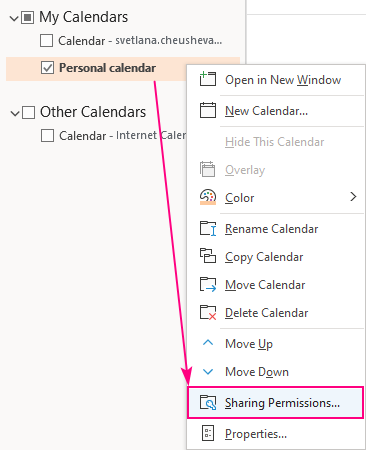
- Ar y Caniatadau tab y blwch deialog Calendar Properties , cliciwch Ychwanegu .

- Yn y ffenestr Ychwanegu Defnyddwyr , teipiwch y cyfeiriad Gmail yn y blwch Ychwanegu , a chliciwch OK .
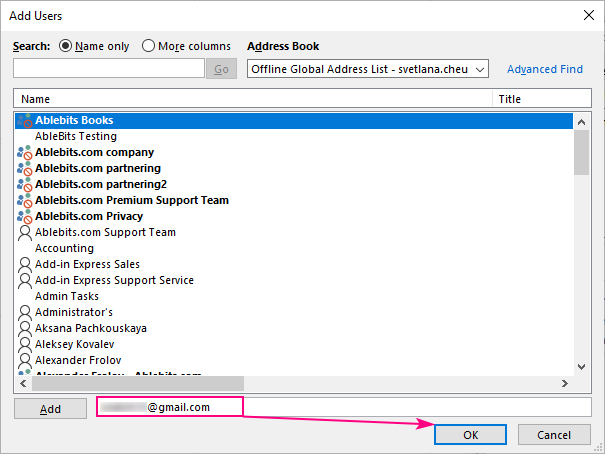
- Dewiswch lefel y caniatâd rydych am ei ddarparu (yr un rhagosodedig yw Gweld yr holl fanylion ) a chliciwch Iawn.
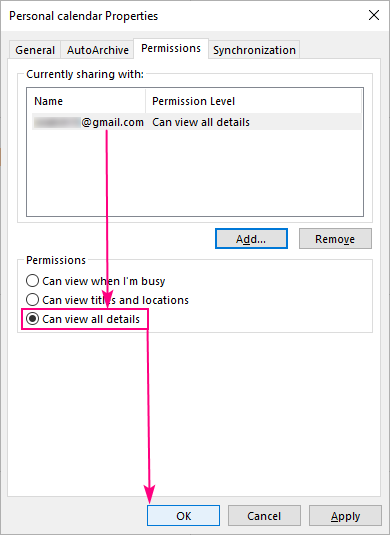
Mae'r rhan Outlook wedi'i chwblhau, ac mae'r gwahoddiad rhannu calendr ar ei ffordd i'ch cyfrif Gmail.
Ychwanegu dolen iCal i Google Calendar
Mewngofnodwch i'ch cyfrif Google a dilynwch y camau hyn:
- Yn Google Gmail,agorwch y gwahoddiad rhannu, de-gliciwch " yr URL hwn " ddolen yn agos i'r gwaelod, a dewis Copïo cyfeiriad cyswllt neu'r gorchymyn cyfatebol yn dibynnu ar eich porwr.
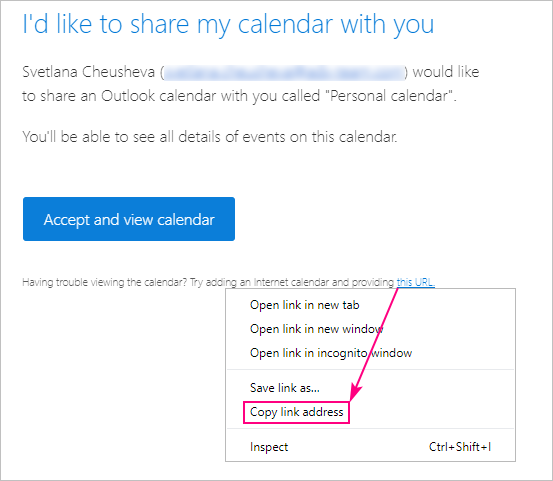
- Newid i ap Google Calendar a chliciwch ar yr arwydd plws wrth ymyl Calendrau eraill .
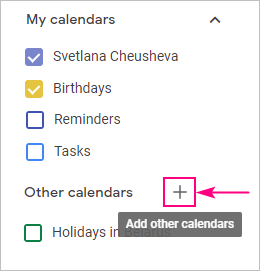
- Yn y naidlen, dewiswch O URL .

- Gludwch y ddolen y gwnaethoch ei chopïo o'r gwahoddiad rhannu (dylai orffen gyda'r estyniad .ics) i'r blwch URL y calendr a chliciwch Ychwanegu calendr .
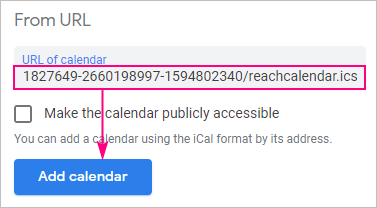
Mewn eiliad, fe'ch hysbysir bod y calendr wedi'i ychwanegu.
Gweld hefyd: Excel UDF ddim yn gweithio: problemau ac atebion - Cliciwch y saeth gefn yn y gornel chwith uchaf i adael Gosodiadau , ac fe welwch y calendr Outlook o dan Calendrau eraill . Gallwch nawr ei ailenwi a newid y cynllun lliwiau at eich dant:

Dylai'r calendr gysoni'n awtomatig cyhyd â'ch bod yn parhau i danysgrifio iddo. Fel arfer, mae'n cymryd ychydig funudau i ddiweddariadau ymddangos yn Google Calendar.
Rhannu calendr Outlook gyda Google drwy ei gyhoeddi ar-lein
Os nad ydych am drafferthu anfon gwahoddiad unigol i bob person , gallwch gyhoeddi eich calendr ar y we, ac yna rhannu dolen ICS iddo.
Mae'r nodwedd cyhoeddi ar gael ym mron pob rhaglen, gan gynnwys Outlook.com, Office for 365 a Chyfnewid. Os nad yw cyhoeddi yn gweithio mewn ap Outlook bwrdd gwaith sydd wedi'i osod yn lleol neu eichgosododd y gweinyddwr rai cyfyngiadau ar eich cyfrif corfforaethol Office 365, gallwch bob amser ddefnyddio Outlook.com ar gyfer y nodwedd gyhoeddi.
I gyhoeddi calendr yn Outlook.com neu Outlook ar y we, dilynwch y camau isod:<3
- Yn yr ap Calendar, cliciwch yr eicon Gosodiadau (gêr) yn y gornel dde uchaf, ac yna cliciwch ar y ddolen Gweld holl osodiadau Outlook ar y gwaelod o'r cwarel Gosodiadau .
- Ar y chwith, cliciwch Calendr > Calendrau a rennir .
- Ar y paen dde , o dan Cyhoeddi calendr , dewiswch y calendr rydych am ei gyhoeddi a dewiswch lefel y mynediad: Gweld pan fyddaf yn brysur , Gweld teitlau a lleoliadau , neu Gweld yr holl fanylion .
- Cliciwch y botwm Cyhoeddi .
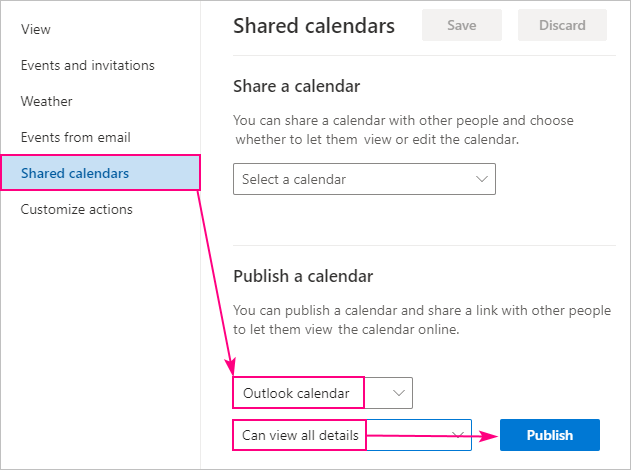
- Mewn eiliad, bydd y ddolen ICS yn ymddangos yn yr un ffenestr. Copïwch ef a'i rannu â chymaint o bobl ag y dymunwch.

Awgrymiadau:
- Os ydych yn defnyddio fersiwn penbwrdd o Outlook, defnyddiwch y cyfarwyddiadau hyn: Sut i gyhoeddi calendr yn Outlook.
- Os oedd rhywun yn rhannu dolen ICS â chi, perfformiwch gamau 2 – 5 a drafodwyd yn yr adran flaenorol i ychwanegu iCalendar cyhoeddus i'ch cyfrif Google.
Mewnforio calendr Outlook i Google
Ffordd arall o rannu calendr Outlook gyda chyfrif Google yw allforio a mewnforio ei ddigwyddiadau. Cyfyngiad mawr y dull hwn yw eich bod yn mewnforio a ciplun o'ch calendr Outlook. Ni fydd y calendrau'n cysoni'n awtomatig, ac ni fydd unrhyw newidiadau pellach a wnewch i'ch calendr yn Outlook yn cael eu dangos yn Google.
Allforio calendr o Outlook
I allforio calendr o Outlook, dim ond ei arbed fel ffeil iCal. Dyma sut:
- Dewiswch y calendr i'w allforio.
- Cliciwch Ffeil > Cadw Calendr .
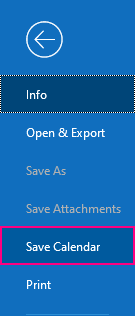
- Yn y ffenestr ddeialog Cadw Fel , teipiwch unrhyw enw a ddymunwch yn y blwch Enw ffeil neu gadewch yr un rhagosodedig.
Ar waelod y ffenestr, fe welwch grynodeb o'r hyn sy'n mynd i gael ei gadw. Os ydych chi'n hapus gyda'r rhagosodiadau, cliciwch Cadw . Fel arall, cliciwch Mwy o Opsiynau a pharhau â'r cam nesaf.
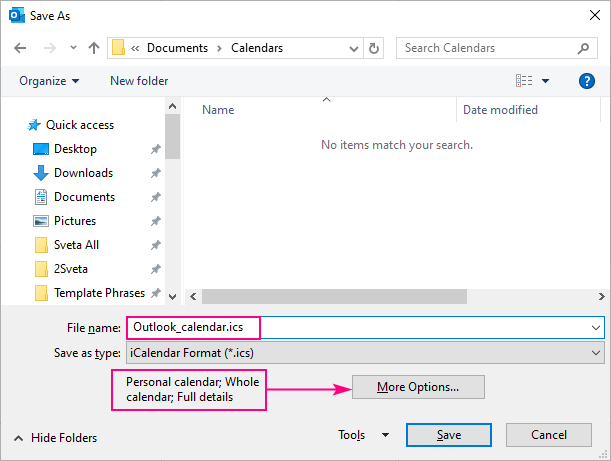
- Yn y ffenestr sy'n agor, nodwch y wybodaeth ganlynol:
- O'r gwymplen Amrediad Dyddiad , dewiswch Penodi dyddiadau a gosodwch ystod dyddiadau dymunol, neu dewiswch o'r opsiynau a ddiffiniwyd ymlaen llaw. Os penderfynwch allforio'r calendr cyfan, byddwch yn ymwybodol y gallai'r ffeil iCal sy'n deillio o hynny fod yn eithaf mawr, ac y bydd yn cymryd peth amser i'w gynhyrchu.
- O'r gwymplen Manylion rhestr, dewiswch faint o wybodaeth rydych am ei gadw: Argaeledd yn unig , Manylion cyfyngedig (argaeledd a phynciau) neu Manylion llawn .
- Yn ddewisol, cliciwch ar y botwm Dangos a ffurfweddwch yr opsiynau ychwanegol megis allforio preifateitemau ac atodiadau calendr.
- Ar ôl gorffen, cliciwch Iawn.
Yn ôl yn y brif ffenestr Cadw Fel , cliciwch Cadw .
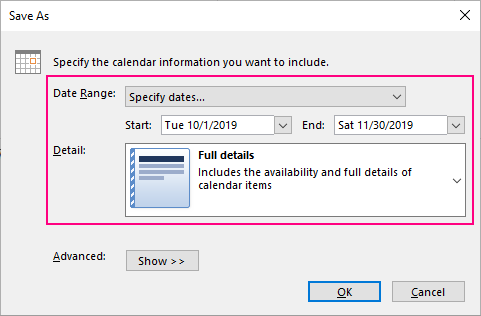
Mewnforio ffeil iCal i Google
I fewnforio'r ffeil .ics i Google Calendar, gweithredwch y camau hyn:
- Yn Ap Google Calendar, cliciwch yr eicon Dewislen Gosodiadau yn y gornel dde uchaf, a dewiswch Gosodiadau .
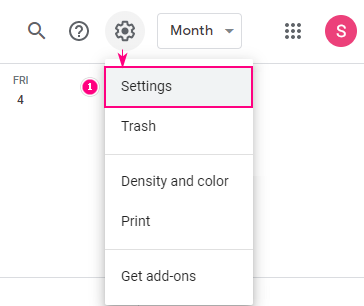
- Ar y chwith, dewiswch Mewnforio & allforio .
- O dan Mewnforio , cliciwch Dewiswch ffeil o'ch cyfrifiadur a phorwch am y ffeil iCal y gwnaethoch ei hallforio o Outlook.
- Dewiswch i ba galendr i fewnforio'r digwyddiadau. Yn ddiofyn, ychwanegir y digwyddiadau at y prif galendr.
- Cliciwch y botwm Mewnforio .
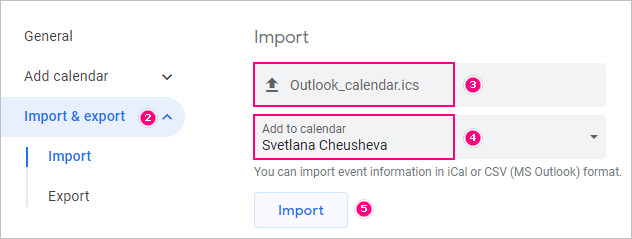
Ar ôl eu cwblhau, fe'ch hysbysir faint o ddigwyddiadau sydd wedi'u mewngludo, a chyn gynted ag y byddwch yn gadael Gosodiadau fe welwch nhw yn eich calendr Google.<3
Calendr a rennir Outlook ddim yn gweithio
Er bod y fformat iCal safonol yn cael ei gefnogi gan Microsoft a Google, mae'n ymddangos bod ganddyn nhw lawer o broblemau cydnawsedd. O fy mhrofiad fy hun, mae calendr a rennir neu a gyhoeddir sydd i fod i gysoni'n awtomatig mewn gwirionedd yn gweithio unwaith yn unig - ar gysoni cychwynnol. Nid yw newidiadau dilynol yn Outlook yn cael eu hadlewyrchu i Google, sy'n gwneud y nodwedd hon bron yn ddiwerth. Fy meddwl cyntaf oedd fy mod wedi gwneud rhywbeth o'i le, ond ar ôl ychydig o ymchwil darganfyddais lawer o debygmaterion a adroddwyd i Ddesg Gymorth Google.
Yn anffodus, nid oes ateb amlwg i'r broblem hon am y tro. Mae'n rhaid i ni naill ai aros (neu yn hytrach gobeithio) am atgyweiriad neu ddibynnu ar feddalwedd arbennig. Er enghraifft, yn ôl Google, mae eu G Suite Sync ar gyfer Microsoft Outlook yn cysoni pob eitem gan gynnwys post, calendr, cysylltiadau, tasgau a nodiadau i'r ddau gyfeiriad. Disgrifir rhai dewisiadau amgen yn Sut i gysoni Google Calendar ag Outlook.
Dyna sut rydych chi'n rhannu calendr Outlook gyda Google. Diolch i chi am ddarllen a gobeithio gweld chi ar ein blog wythnos nesaf!

